
- •Информационные технологии в социально-культурном сервисе и туризме. Оргтехника
- •Авторы:
- •Рецензенты:
- •Тема 1. Поиск информации в интернете об определенной стране и оформление на ее основе отчета в виде документа msWord с оглавлением 12
- •Тема 2. Углубленное изучение табличного процессора msExcel 15
- •Тема 3. Ознакомление с системой управления базами данных ms Access 47
- •Тема 4. Использование программы msVisioдля вычерчивания блок-схем 106
- •Тема 5. Ознакомление с программой распознавания текста; онлайновый перевод 106
- •Тема 6. Изучение системы электронной (цифровой) подписи на примере pgp 111
- •Тема 7. Вычисление Hash-суммы. 134
- •Тема 1. Поиск информации в интернете об определенной стране и оформление на ее основе отчета в виде документа msWord с оглавлением 10
- •Тема 2. Углубленное изучение табличного процессора msExcel 13
- •Тема 3. Ознакомление с системой управления базами данных ms Access 46
- •Тема 4. Использование программы msVisio для вычерчивания блок-схем 104
- •Тема 5. Ознакомление с программой распознавания текста; онлайновый перевод 104
- •Тема 6. Изучение системы электронной (цифровой) подписи на примере pgp 109
- •Тема 7. Вычисление Hash-суммы. 132
- •Общие сведения
- •Углубленное изучение табличного процессора msExcel.
- •Ознакомление с системой управления базами данных msAccess.
- •Изучение системы электронной (цифровой) подписи на примере pgp.
- •Темы контрольной работы Тема 1. Поиск информации в интернете об определенной стране и оформление на ее основе отчета в виде документа msWord с оглавлением
- •Тема 2. Углубленное изучение табличного процессора msExcel
- •Задача 1
- •Задача 2
- •Задача 3
- •Задача 4
- •Задача 5
- •Задача 6
- •Вариант 1
- •Вариант 2
- •Вариант 3
- •Вариант 4
- •Вариант 5
- •Вариант 6
- •Вариант 7
- •Вариант 8
- •Вариант 9
- •Вариант 10
- •Вариант 11
- •Вариант 13
- •Вариант 14
- •Тема 3. Ознакомление с системой управления базами данных ms Access Введение к теме 3
- •Общее задание по теме 3
- •Этап 1. Структура базы данных
- •Этап 2. Создание таблиц базы данных
- •Этап 3. Установка связей между таблицами баз данных
- •Этап 4. Создание форм
- •Этап 5. Формирование запросов
- •Этап 6. Создание отчета, передача отчета в ms Word
- •Этап 7. Экспорт таблицы базы данных
- •Варианты заданий по теме 3 Порядок выбора варианта
- •Вариант 1
- •Вариант 2
- •Вариант 3
- •Вариант 4
- •Вариант 5
- •Вариант 6
- •Вариант 7
- •Вариант 8
- •Вариант 9
- •Вариант 10
- •Вариант 11
- •Вариант 12
- •Вариант 13
- •Вариант 14
- •Вариант 15
- •Вариант 16
- •Вариант 17
- •Вариант 18
- •Вариант 19
- •Вариант 20
- •Вариант 21
- •Вариант 22
- •Вариант 23
- •Вариант 24
- •Вариант 25
- •Тема 4. Использование программы msVisioдля вычерчивания блок-схем
- •Тема 5. Ознакомление с программой распознавания текста; онлайновый перевод
- •Тема 6. Изучение системы электронной (цифровой) подписи на примере pgp Введение к теме 6
- •Шифрование сообщений.
- •Электронная подпись.
- •Создание электронной подписи.
- •Проверка электронной подписи.
- •Безопасность
- •Использование программы pgp для создания и проверки электронных подписей
- •Установка программы pgp Desktop V.10.2.0
- •Создание ключей
- •Создание электронной подписи при помощи программы pgp
- •Проверка электронной подписи
- •Передача открытого ключа.
- •Получение и проверкаотпечатка публичного ключа
- •Заключение
- •Тема 7. Вычисление Hash-суммы.
- •Пример оформления титульного листа (формат а4)
- •Информационные технологии в социально-культурном сервисе и туризме. Оргтехника
Создание электронной подписи при помощи программы pgp
Для создания файла электронной подписи следует:
запустить программу Проводник;
найти с его помощью подписываемый файл;
щелчком правой кнопки мыши по этому файлу вызвать на экран контекстное меню;
Выбрать в этом меню пункт PGPDesktop;
Выбрать в появившемся подменю пункт Signas… (подписать).

В результате на экран будет выведено окно:
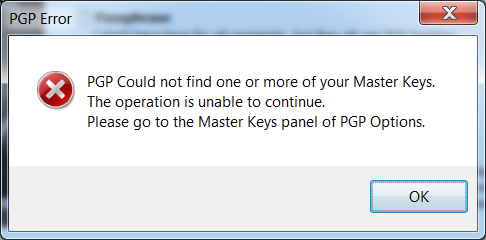
Не обращайте на него внимание. Просто нажмите ОК.
Главное окно:
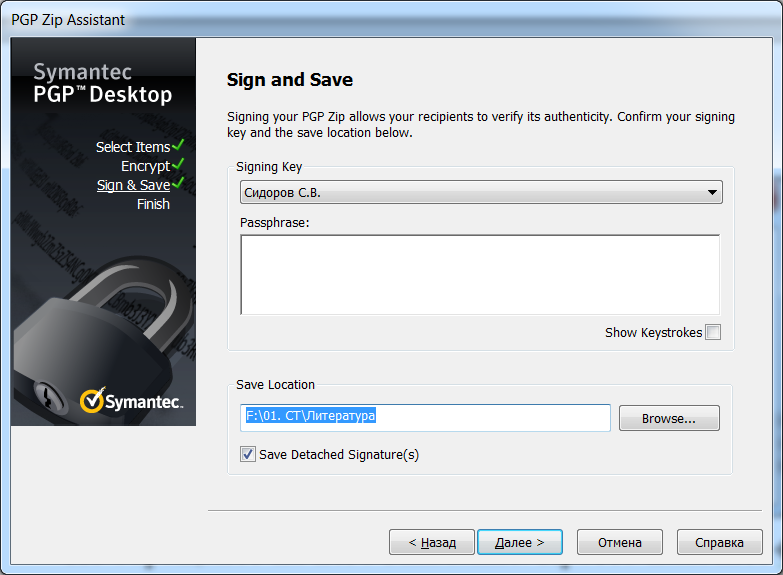 ,
,
назначение которого:
выбор нужного секретного ключа;
ввод парольной фразы (пароля) доступа к нему.
Выбор нужного ключа выполняется в верхнем поле окна. Необходимость выбора ключа определяется тем, что пользователь данного компьютера может иметь несколько ключей или тем, что компьютер используется несколькими пользователями, каждый из которых имеет свой собственный ключ.
Парольная фраза вводится в большом поле, расположенном в середине окна.
Файл электронной подписи образуется после заполнения этих полей и нажатия кнопки Далее.
В
результате образуется новый файл с
именем, совпадающим с именем исходного,
но с расширением sig,
например:
 .
Как видно, файл подписи имеет пиктограмму
в виде листа с изображенным на его фоне
карандашом.
.
Как видно, файл подписи имеет пиктограмму
в виде листа с изображенным на его фоне
карандашом.
Проверка электронной подписи
Для проверки, как и для создания, электронной подписи используется программа Проводник. Проверка заключается в открытии файла подписи, что можно сделать при помощи двойного щелчка левой кнопкой мыши по файлу подписи.
В результате на экране должно появиться примерно такое окно:
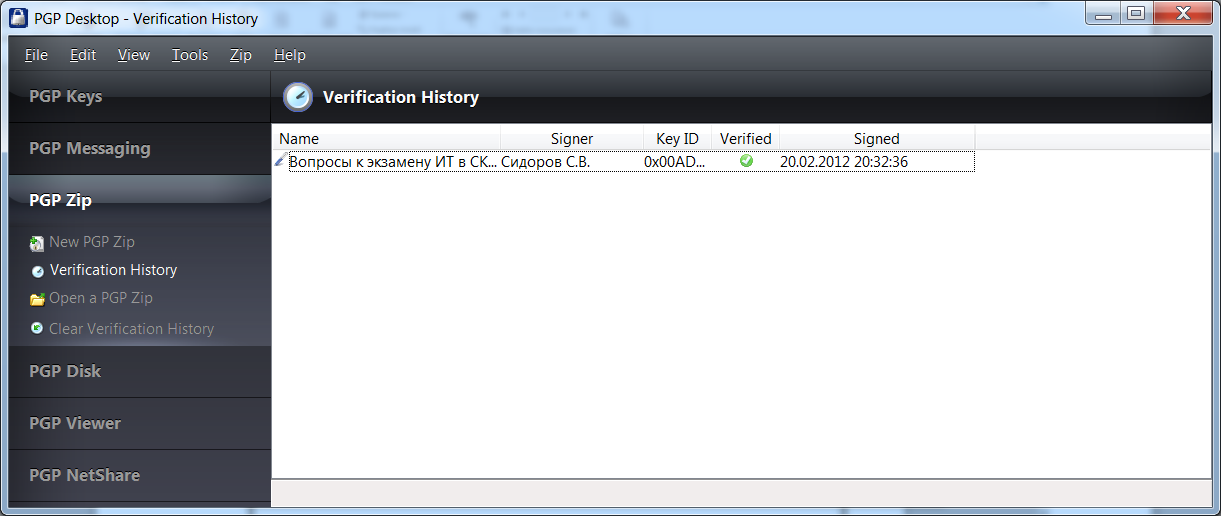
В данном окне подтверждается подпись Сидорова С.В. под документом Вопросы к экзамену …. Сообщается, что подпись была поставлена 20.02.2012 в 20 часов, 32 минуты и 36 секунд.
Если же после подписи в подписанный документ внести какие-либо изменения содержимое этого окна будет другим:
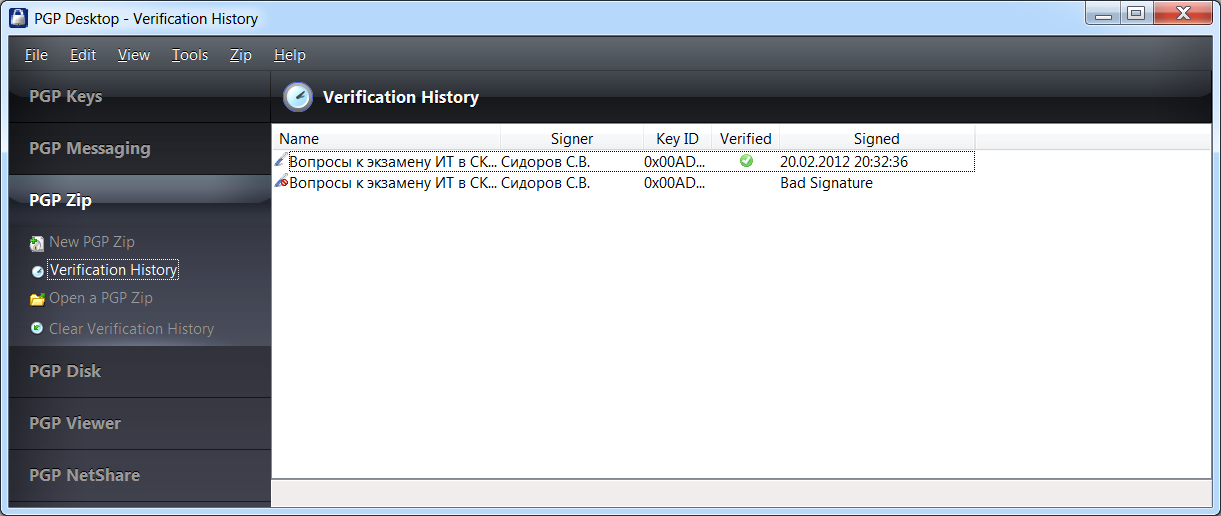
Здесь вторая строка содержит красный перечеркнутый круг слева, а вместо даты и времени подписи находится сообщение BadSignature свидетельствующее о несоответствии документа, к которому была прикреплена подпись, тому документу, который на самом деле подписывался.
В случае возможной подмены открытого ключа содержимое окна будет несколько другим:

Неизменным остается наличие красного креста, который означает, что означает не подтверждение подписи. В правой же части выводится сообщение UnknownKey (неизвестный ключ). Оно указывает на несоответствие открытого ключа, имеющегося на компьютере где проверяется подпись секретному ключу, с помощью которого эта подпись была осуществлена.
Надо заметить, что проверка подписи возможна только если в компьютере, на котором идет проверка подписи, установлена программа PGP и внем есть открытый ключ парный тому, при помощи которого выполнялась электронная подпись.
Передача открытого ключа.
Для проверки электронной подписи в компьютер, с помощью которого выполняется эта проверка, необходимо установить открытый ключ парный тому секретному ключу, с помощью которого образуется файл электронной подписи.
Передача открытого ключа идет в 3 шага:
Экспорт ключа в файл
Пересылка файла на место проверки подписи
Импорт ключа из файла.
Первый шаг выполняется на компьютере подписанта. Для этого нужно так, как это делалось при создании пары ключей, вызвать на экран окно PGPkeys. Пометить в списке ключей нужную строку и выбрать пункт меню Export:

В результате будет высвечено еще одно окно:
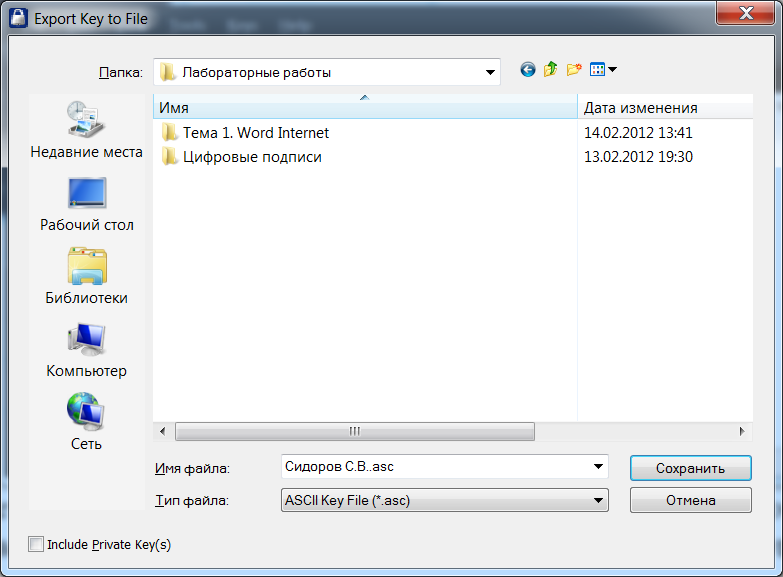
С его помощью указывается место в файловой системе компьютера, куда будет помещен файл с публичным ключом. По умолчанию его имя совпадает с именем ключа. Создаваемые таким образом файлы имеют расширение asc.
Этот файл переносится или пересылается в компьютер, с помощью которого предполагается проверять электронную подпись (2-ой шаг). Там его следует установить (3-ий шаг).
Если владелец ключа желает ставить подпись на другом компьютере, ему следует перенести на него свой секретный ключ. Тогда ему нужно этот ключ сохранить на флэшке. Тогда ему нужно в окне выше поставить отметку в поле IncludePrivateKey(s). В asc-файл запишется и публичный и приватный ключи.
Установка ключей также выполняется при помощи окна PGPDesktop. Для установки следует выбрать пункт меню Import:
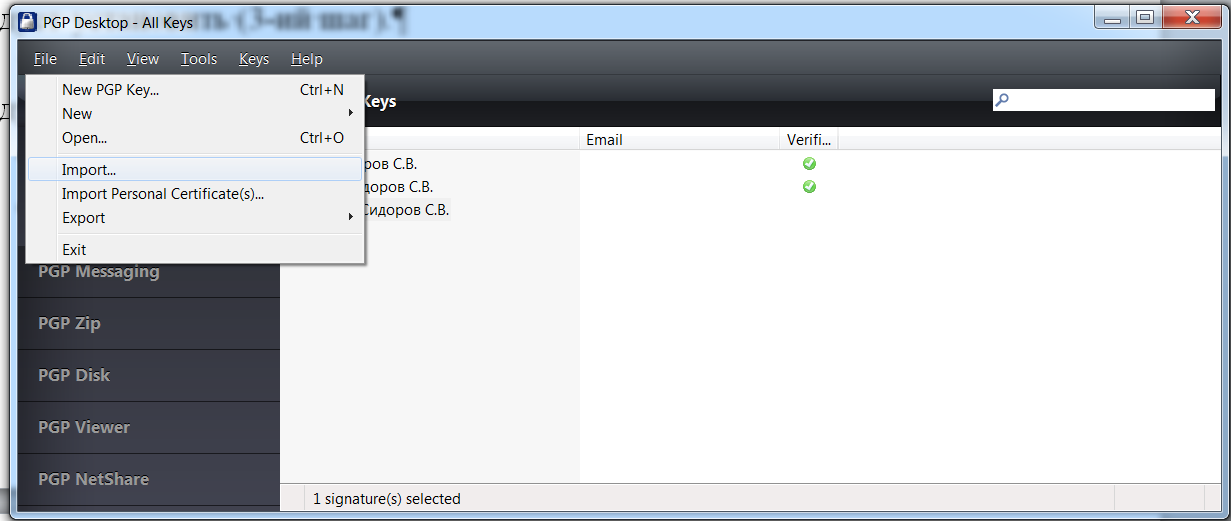
ВответвысвечиваетсяокноSelect File Containing Key (Укажитефайл, содержащийключ). Файлы с расширением asc помечаются значком с изображением замка на фоне бумажного листа:
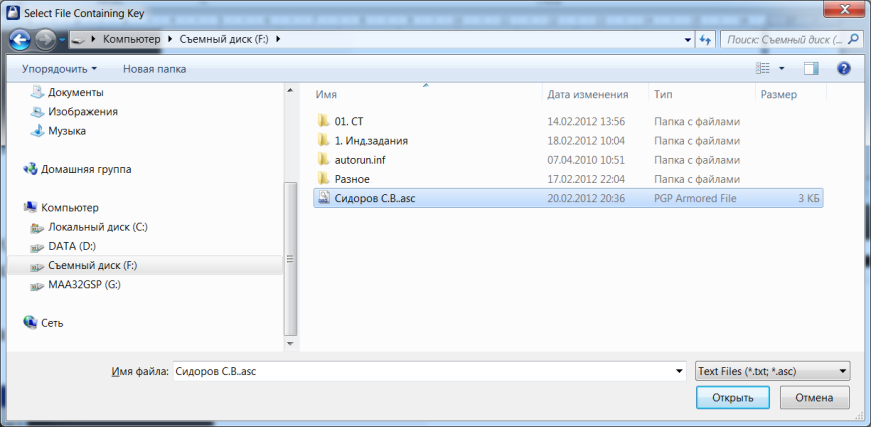
После пометки нужного файла нажимается кнопка Открыть, после чего на экран выводится еще одно окно SelectKey(s):
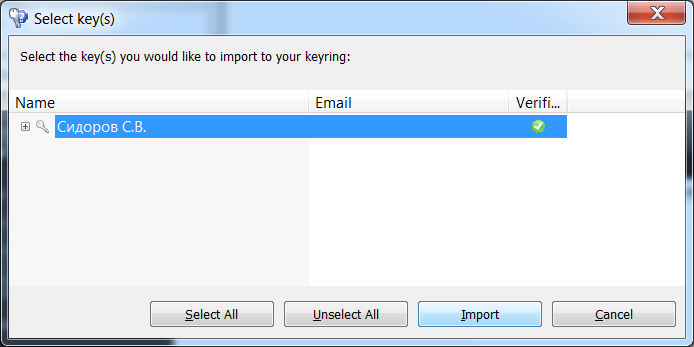
В нем отображается список ключей, находящихся в файле (в один файл с расширением asc можно поместить не один, а несколько ключей). Пользователь компьютера должен пометить нужные ему ключи и нажать кнопку Import. После этого список ключей в окне PGPDesktop дополняется строкой с информацией о новом только что импортированном ключе. Теперь его можно использовать для проверки электронных подписей. А если вместе с публичным был импортирован и секретный, то компьютер можно использовать для простановки цифровых подписей. Последнее возможно только в случае знания пароля доступа к секретному ключу.
